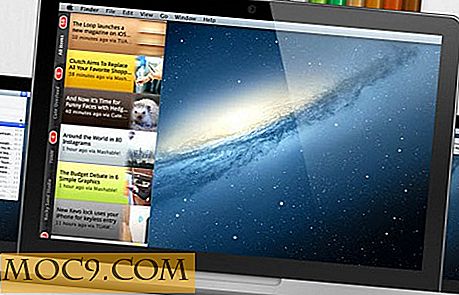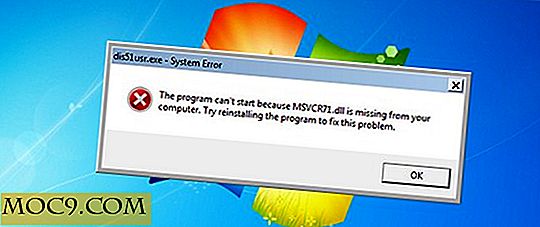Byg din egen Ubuntu-baserede Distro med Novo Builder
Der er mange grunde til, at folk ønsker at oprette deres egen Linux distro. Det kunne være, at de ikke er tilfredse med alle eksisterende distroer derude og ønskede at bygge en, der kan opfylde deres behov, eller de vil bare prøve noget nyt og vise deres "geekiness".
Uanset årsagerne, vi alle nu, at det ikke er en nem opgave at opbygge din egen Linux distro, medmindre du anser dig selv en ekspert på området. Nå med ting hos Novo Builder, bliver det meget lettere. Og jeg mener det alvorligt, da jeg sagde det lettere .
Novo Builder er et Debian GNU / Linux-værktøj til at oprette dine egne opdaterede Ubuntu-varianter (kun Ubuntu-variant for tiden) tilpasset til at inkludere de programmer, temaer og tilpassede indstillinger, du ønsker. Du behøver ikke at lære alle koderne eller nogen af de tekniske processer. Med et par museklik og en lang ventetid kan du hurtigt oprette dit helt eget operativsystem (og sandsynligvis øge det til din ven).
Kom i gang
Bemærk : Før du starter, skal du være opmærksom på, at opbygningen af operativsystemet kan tage op til 40 GB ledig plads på harddisken. Sørg for, at du har tilstrækkelig plads, før du starter.
Download installationsprogrammet.
Udpak tjærefilen og dobbeltklik på scriptet for at køre den. Når du bliver bedt om det, skal du vælge " Kør i terminal ". Installationen vil tage noget tid afhængigt af din internet hastighed. I nogle tilfælde kan scriptet måske ikke fungere godt. Når dette sker, kan du bruge kommandoen til at installere Novo Builder:
sudo apt-get install novo-builder novo-preset-lastos
Kører Novo Builder
Kør Novo Builder (Applikationer -> Systemværktøjer -> Novo)
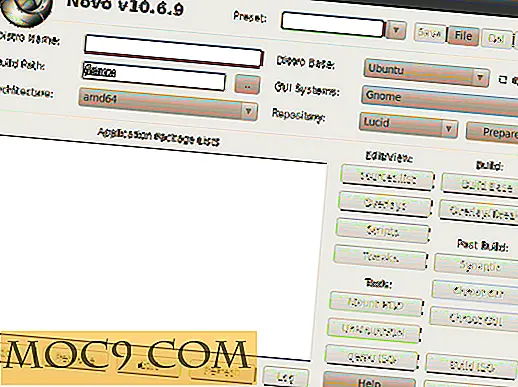
Der er hovedsagelig to muligheder for dig: Vælg fra den forudindstillede indstilling, eller lav din egen ud fra en eksisterende distro. Den nemmeste måde er at vælge fra forudindstillingen.

Vælg en base distro fra det forudindstillede felt. Klik på knappen " Forbered ". Vent et stykke tid (du vil måske gerne tage en kaffe).

Når det er gjort, bliver den første kolonne af Rediger / Vis- knappen aktiveret. Du kan nu redigere sources.list for at inkludere dit brugerdefinerede depot eller tilføje nogle scripts til opstartsprocessen. Du kan endda tilføje / fjerne / redigere kernen, GUI eller endda nogle af standardapps. Ignorer dette, hvis du ikke ved noget om kodning.
Når du er færdig, klik på "Build Base" knappen. Forbered dig på en anden runde af venter.
Når bygningen er afsluttet, vil indstillingen Post Build blive aktiveret. Her begynder alt det sjovt. Herfra kan du åbne Synaptic for at installere / fjerne dine yndlingsprogrammer. Selvfølgelig, jo flere applikationer du installerer, desto større bliver den endelige ISO-fil.

Chroot GUI-knappen giver dig mulighed for at køre din brugerdefinerede distro i et virtuelt miljø, ligesom i din Virtualbox. Dette er en fantastisk måde at tjekke din distro på, inden den færdiggøres.

Det sidste skridt er at oprette ISO-filen med knappen Build ISO . Når det er gjort, skal du kunne finde ISO i din "/ home" -katalog ( Bemærk : Det er " / home " -kataloget, ikke " / hjem / brugernavn ").
For at rydde op i rodet og frigøre harddiskpladsen, vil du måske klikke på knappen " UnMount / Del " for at slette img-filen. Dette vil frigøre så meget som 20 GB plads.
Se også dokumentationsfilen for mere hjælp på Novo Builder.
Har du prøvet Novo Builder? Lad os vide, hvordan det virker for dig.
Billedkredit: programad